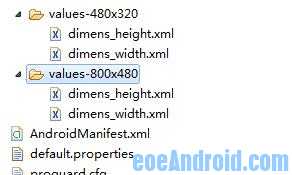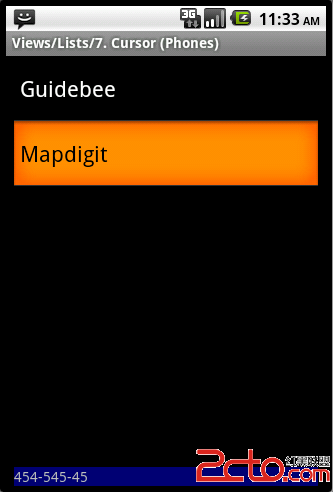Android心得1.3--Android一些常见设置和错误处理
1.创建模拟器时要注意的事项。
Sdcard是外部存储设备,创建后将以镜像文件的形式存储在硬盘上,一般设置其大小(size)就可以了,如果设置的过大则会占硬盘内存大。
File的作用是如果已经创建过模拟器可以点击Browse用已经创建的模拟器,创建后的模拟器保存在C:\Users\yangkai\.android\avd\motoXT-316.avd。
Resolution的作用是:如果是为山寨机开发应用,则Built-in中没有相对应的屏幕分辨率,屏幕分辨率的大小与屏幕的大小值不是一个值。则可以通过此选项输入山寨机的屏幕大小。Built-in中的标准屏是HVGA(320*480)(即默认的屏幕大小)。
模拟器的左上角的数字代表端口号,第一次打开是5554,第二次是5556,会绑定到IP为127.0.0.1的5554端口号上,这样便于模拟器的通讯,可以看作是模拟器的电话号。
2.打开模拟器后,网络信号显示处打个X,这是由于尚未注册网络所致,具体如下:
打开Android模拟器时,出现无信号,拔打电话或发短信时,提示“尚未注册网络”错误信息的解决方案如下。
l 场景一:你的电脑没有连接上互联网,同时也没有在局域网。
解决办法:右键点击网上邻居,选择"属性",在网络连接窗口中右键点击"本地连接",选择"属性",设置TCP/IP属性如下:
IP地址:192.168.1.100(100非必须值,可以是任意值)
子网掩码:255.255.255.0
默认网关:192.168.1.100
首选DNS服务器:192.168.1.100
即默认网关和首选DNS服务器设置成和IP地址一样的。
l 场景二:你的电脑没有连接上互联网,但在局域网。
解决办法:右键点击网上邻居,选择"属性",在网络连接窗口中右键点击"本地连接",选择"属性",设置TCP/IP属性如下:
IP地址:设置成你所在局域网的IP,如:192.168.1.100
子网掩码:设置成你所在局域网的掩码,如:255.255.255.0
默认网关:设置成你所在局域网的网关,一般网关的IP格式为:*.*.*.1,如:192.168.1.1
首选DNS服务器:设置成你所在局域网的路由器IP,一般路由器的IP格式为:*.*.*.1,如:192.168.1.1
l 最后一种解决方案是:让你的电脑连接上互联网。
设置完之后要重启模拟器,要是还不行则要删了改模拟器重新建一个。
3. Android手机的一些设置和问题处理
Android系统中的浏览器和电脑上的一样,都是web浏览器(HTML);2G和2.5G手机用的是wap浏览器(WML),但是它最少有50%是用HTML组成,逐渐被淘汰。
局域网也可以用网页搜索功能,但是必须输入的是一个IP地址,搜索的是改IP地址上的Web网页,Android模拟器中的浏览器放大屏幕:双击。
Android中应用的菜单功能都是隐藏的,要设置时要点击menu菜单按钮。
设置时间时,如果时间不对可能是时区的设置不对,我们中国时区是北京东8区。
设置语言为中文后,应用的显示字幕并没有改。怎么回事呢,这是因为要重启模拟器后才生效应用的显示。
4. 音乐文件的导入和sdcard的设置
默认的铃声都是静音,要设置它就要把sdcard中导入铃声文件,导入的文件一定要是英文的,不能是中文的,也不能有空格,还有要看sdcard是否可读写,一般默认的都可,不能的话会报错;导入音乐文件的方法有两种:1、直接拖拽到sdcard文件下;2、用显示视图中的File Explorer视图下的导入功能。(右边的手机模型)
Android自带有sdcard扫描功能,会自动加载其上的文件,刚导入的音乐文件并没有加载到手机上,因为sdcard已经加载过了,这时要卸载sdcard,然后再重新安装。点击模拟器中的设置,然后点击存储:
5. 使用低版本的SDK,新建的项目会出现红叉号或叹号,随便打开一个(类)文件,在该文件的任意地方打个回车然后点保存,就哦了。
在编译时,把R文件关掉,开着R文件则会编译较慢。
6. 清单文件中的权限设置是为了保护用户的隐私和安全。www.zzzyk.com
比如:拨号器的权限,(uses-permision android:name=”android.permission.CALL PHONE”)如果一个应用程序中有拨号器权限,则在手机上安装该软件的时候会提示用户“改软件使用拨号功能,是否继续安装!”
作者:tianyazaiheruan
补充:移动开发 , Android ,